每个人都应该了解WordPress管理栏
WordPress附带一个管理栏,可以为登录用户显示方便的快捷方式。这使您即使在查看网站的前端时也可以快速访问管理任务。在本文中,我们将解释什么是WordPress管理栏,以及如何根据自己的需要使用或自定义它。
什么是WordPress管理栏?
WordPress管理栏是为登录用户显示的浮动栏。它包含指向不同管理屏幕的链接,允许登录用户在查看网站时快速切换到管理区域。
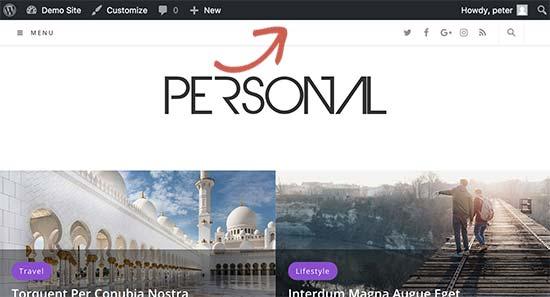
将为管理区域内的所有用户显示管理栏。通过编辑用户配置文件,个人用户可以在查看网站时隐藏管理栏。
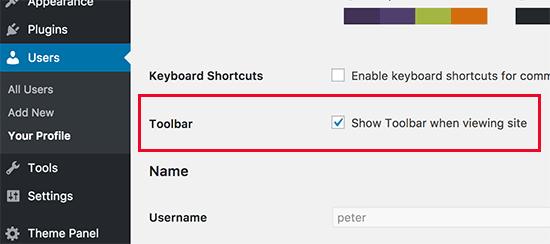
WordPress管理栏中显示的项目会根据用户角色和权限进行更改。例如,具有管理员角色的用户在菜单栏中看到的项目与具有编辑角色的用户等不同。
在WordPress管理栏中显示或隐藏项目
就像WordPress中的其他内容一样,管理栏可以通过自定义代码或插件完全自定义。一些插件已经通过在管理栏中添加自己的菜单来利用此功能。
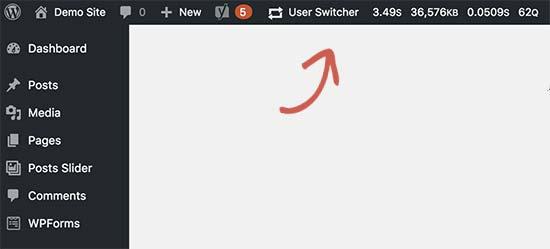
要控制管理栏,首先需要安装并激活Adminimize插件。有关更多详细信息,请参阅有关如何安装WordPress插件的分步指南。
激活后,转到设置»管理页面并查找管理栏后端选项和管理栏前端选项选项卡。
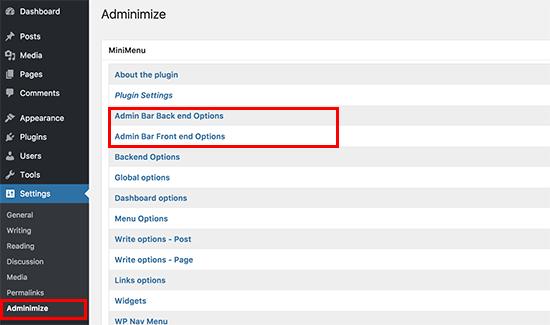
点击其中的每一个都会转到管理栏选项,您可以在其中选择要在WordPress管理栏中显示的项目。您还可以选择每个用户角色可见的项目。
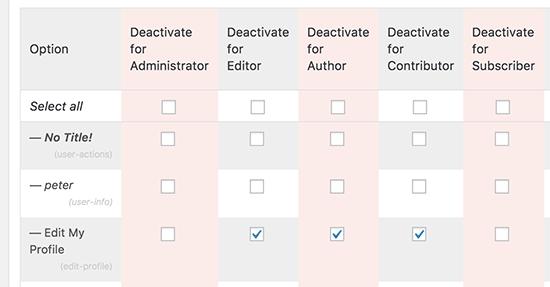
不要忘记单击“更新选项”按钮以保存更改。
Adminimize是一个功能强大的插件,允许您不仅更改管理栏,还可以更改WordPress网站上的任何管理屏幕。要了解更多信息,请参阅我们的指南,了解如何使用Adminimize
从WordPress管理员隐藏不必要的项目。向WordPress管理栏添加自定义链接
WordPress管理栏的目的是提供快速快捷方式不同的管理屏幕。您可以通过将自己的自定义链接添加到管理栏来进一步自定义它。
为此,您需要为WordPress文件添加自定义代码。
禁用除管理员以外的所有用户的管理栏
管理栏对站点管理员,编辑者和作者非常有用。但是,如果您正在运行WordPress成员资格网站或仅要求用户登录某些任务,则它不是很有用。
在这种情况下,您可能希望禁用除站点管理员以外的所有用户的管理栏。您需要将以下代码添加到主题的functions.php文件或特定于站点的插件中。
add_action("after_setup_theme", "wpb_remove_admin_bar");
function wpb_remove_admin_bar() {
if (!current_user_can("administrator") && !is_admin()) {
show_admin_bar(false);
}
}
有关详细信息,请参阅有关如何为除管理员以外的所有用户禁用WordPress管理栏的文章。
我们希望本文能帮助您了解有关WordPress管理栏的更多信息。您可能还希望看到我们的最终一步一步WordPress安全指南,以确保您的WordPress管理区域安全。
评论被关闭。